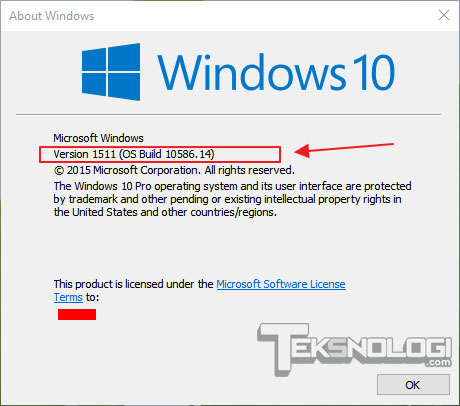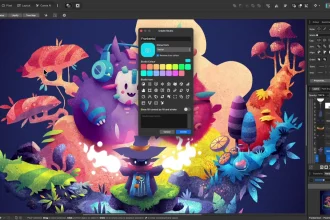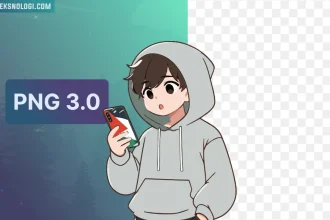Microsoft merilis major update (pembaruan besar) untuk Windows 10 ke versi 1511 di bulan November ini. Namun tidak semua pengguna bisa langsung mengunduh update Windows 10 versi 1511 tersebut.
Karena tidak semua pengguna bisa langsung mendapatkan pembaruan melalui Windows Update, maka alternatifnya bisa menggunakan software yang juga dibuat oleh Microsoft, yakni Media Creation Tool.
Dengan software ini, pengguna bisa langsung meng-update Windows 10 ke versi 1511 melalui menu upgrade yang disediakan pada software tersebut.
Kami tidak akan menjelaskan fitur baru apa saja yang hadir di update ini. Namun yang jelas, selain banyak fitur baru yang sangat berguna, juga ada beberapa perbaikan bug yang dilakukan oleh pihak Microsoft.
Cara Cek Versi Windows
Sebelum melakukan update, sebaiknya cek terlebih dahulu versi Windows 10 yang terinstall di komputer kamu. Caranya:
- Klik menu search pada taskbar Windows
- Ketik “winver” tanpa tanda kutip
- Pilih Winver Run Command
- Versi Windows akan ditampilkan pada jendela baru, seperti gambar berikut:
Gambar diatas merupakan contoh jika Windows sudah diperbarui ke versi 1511 sesuai dengan update yang dirilis pada bulan November 2015. Jika Windows 10 kamu memiliki versi dibawah dari itu, kamu bisa melakukan update ke versi 1511 tersebut.
Cara Update Windows 10 ke Versi 1511 Melalui Software Media Creation Tool
Jika notifikasi update tidak muncul di aplikasi Windows Update, maka alternatifnya kamu bisa memaksa update ke versi 1511 melalui software Media Creation Tool. Software ini sendiri merupakan software resmi buatan Microsoft.
Berikut langkah-langkahnya cara update Windows 10 ke versi 1511:
Update melalui Media Creation Tool terbukti aman (kami sudah mencobanya sendiri), namun tidak ada salahnya jika kamu ingin membackup data-data yang ada di komputer kamu terlebih dahulu demi untuk berjaga-jaga.
- Download Media Creation Tool di halaman ini.
- Kemudian jalankan software tersebut.
- Setelah terbuka, pilih opsi pertama: “Upgrade this PC now”.
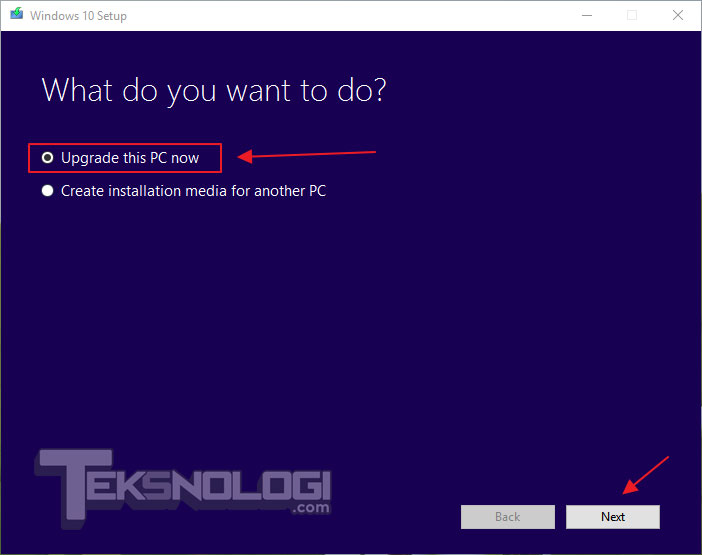
- Klik Next, dan tunggu proses update berjalan.
Lamanya proses update bisa berlangsung lebih dari 30 menit, dan tergantung juga dengan kecepatan koneksi internet yang digunakan.
Proses update ini akan memperbarui versi Windows 10 kamu. Semua file dan data di komputer akan tetap utuh dan tidak akan terhapus selama kamu memilih opsi “keep files & data”.